Fazer pesquisas reversas de imagens pode ser uma brisa em computadores desktop, mas fazer isso em dispositivos móveis requer um pouco mais de trabalho. Claro, é um pouco chato que você geralmente não obtenha o recurso pronto para uso em seu telefone, mas com algum conhecimento sobre como fazer as coisas, procurando informações sobre imagens e fotografias enquanto usa um smartphone é muito mais fácil do que você pensa. Sendo esse o caso, vamos dar uma olhada em como reverter a pesquisa de imagens em smartphones e tablets Android:
Pesquisa reversa de imagens no Android usando aplicativos de terceiros
Existem muitos aplicativos de busca reversa de imagens disponíveis para download na Google Play Store, mas CamFind é, de longe, o mais popular, independentemente de você estar usando Android ou iOS.
- Para começar, baixe e instale CamFind (grátis) em seu dispositivo Android. Depois de inicializá-lo, você acessará a interface de câmera embutida do aplicativo, de onde poderá fazer upload de qualquer imagem para os servidores da empresa para obter mais informações sobre o assunto. Você pode tirar uma foto tocando no grande ícone de câmera azul na tela ou escolha uma imagem da galeria tocando no ícone “+” no canto superior direito.
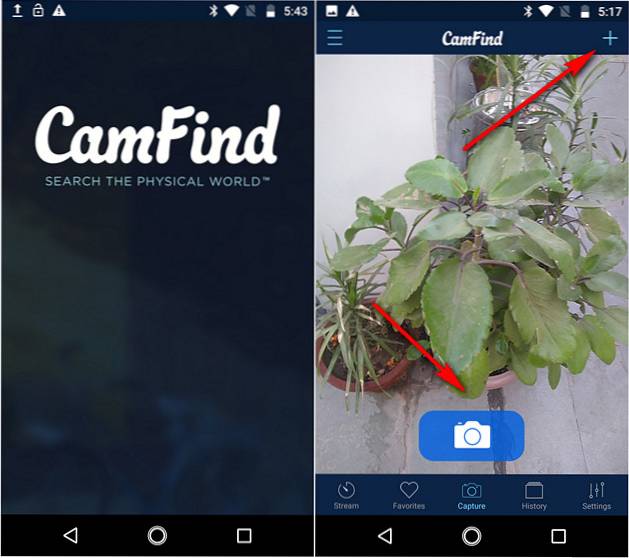
- Depois de usar uma dessas opções para fazer o upload de uma imagem para os servidores CamFind, o proprietário da empresa API de reconhecimento de imagem CloudSight não apenas identifica o objeto, mas também sugere sites e recursos de onde você pode obter mais informações sobre o assunto. Revisamos um veículo hatchback e um teclado de computador, e CamFind foi capaz de identificar corretamente ambos, mas a parte mais impressionante veio quando carregamos a imagem de uma China Rose amarela e o aplicativo a identificou com precisão como "Flor de hibisco amarela" (nome científico Hibiscus rosa-sinensis).
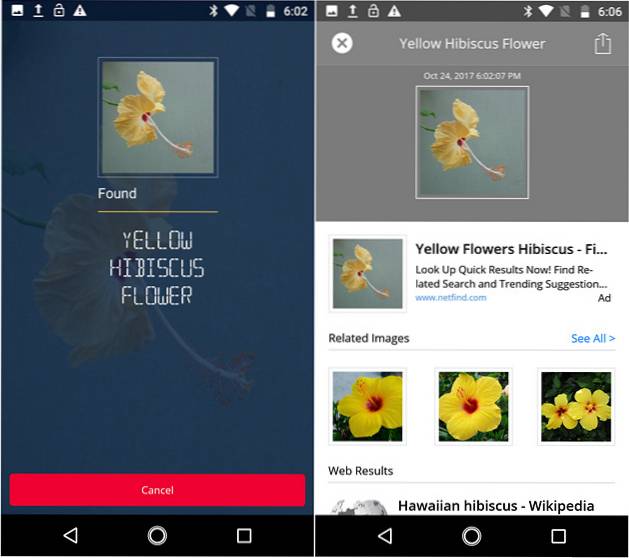
Outros aplicativos para reverter a pesquisa de imagens no Android
Embora CamFind seja um ótimo aplicativo para ter em seu telefone, ele usa sua própria API de reconhecimento de imagem proprietária e não Resultados da pesquisa reversa de imagens do Google. Caso seja isso que você está procurando, você pode usar outro ótimo aplicativo gratuito chamado PictPicks (gratuito) que mostra uma série de imagens semelhantes do Google toda vez que você faz upload de uma imagem para seus servidores, como você pode ver nas capturas de tela abaixo.
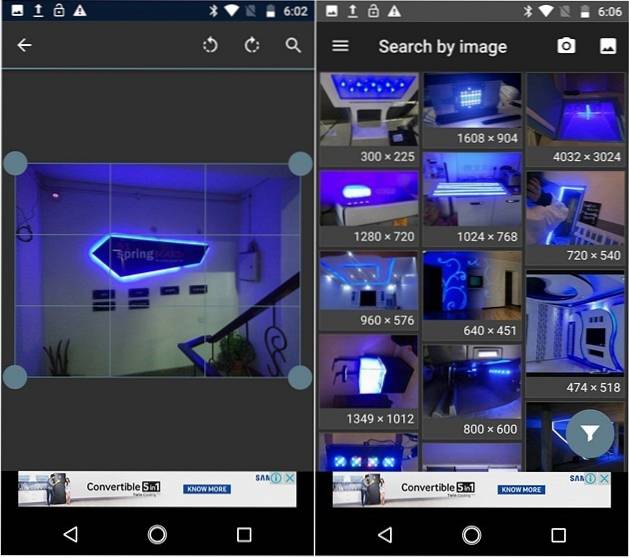
Também testamos vários outros aplicativos de pesquisa reversa de imagens de terceiros no Android e iOS recentemente, então você pode dar uma olhada em nosso artigo detalhado sobre o assunto se quiser mais opções.
Observação: Se você possui um smartphone Pixel ou Pixel 2, pode usar o recurso Google Lens para reverter a pesquisa de imagens. Os usuários do Galaxy S8 e Note 8 podem usar o recurso Bixby Vision para fazer o mesmo.
Pesquisa reversa de imagens no Android usando navegadores móveis
Muitos sites como o TinEye (visite o site) permitem que você inverta imagens de pesquisa, mas poucos são tão versáteis e populares quanto o mecanismo de pesquisa de imagens reversas do Google. Embora esteja longe de ser perfeito, o algoritmo de busca reversa de imagens do Google funciona melhor do que a maioria dos outros, o que não deveria ser novidade para ninguém. No entanto, ao contrário dos navegadores de desktop, onde você pode usar as imagens de pesquisa reversa apenas visitando seu domínio local do Google normalmente, o uso do recurso em dispositivos móveis requer que você ajuste algumas configurações em seu navegador móvel. Então, sem mais delongas, vamos ver como reverter imagens de pesquisa no Android usando o Google Chrome:
Observação: Embora estejamos usando o Google Chrome para o tutorial, o processo é idêntico no Firefox também.
- Abra seu navegador e navegue até seu domínio local do Google. Então toque no botão 'Menu' (três pontos) no canto superior direito como visto na imagem abaixo.
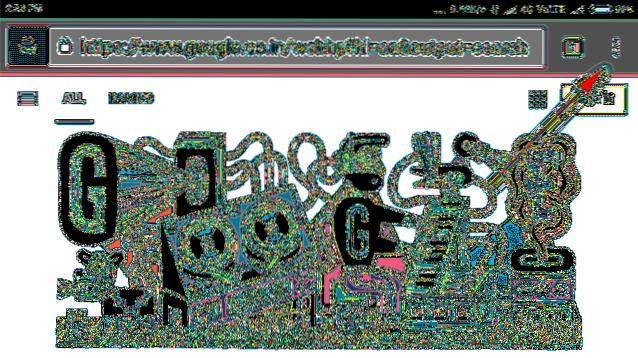
- Você verá um menu pop-up como o da imagem abaixo. Role para baixo no menu, localize e selecione “Solicitar site para desktop”. A página será recarregada automaticamente para a versão desktop.
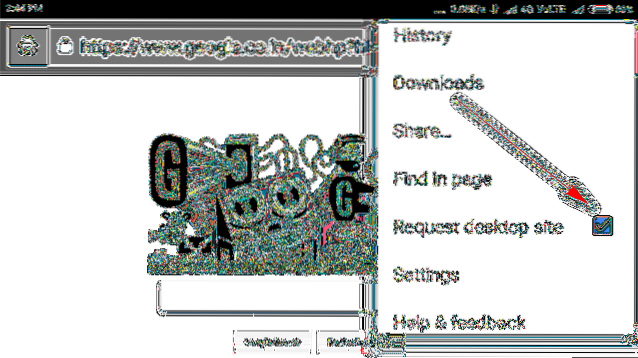
- Quando estiver na versão desktop do seu navegador, toque em 'Imagens' para ir para a página inicial do Imagens do Google.
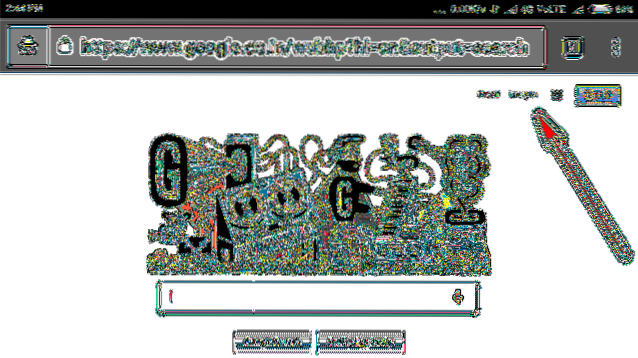
- Na página do Imagens do Google, toque no ícone da câmera.
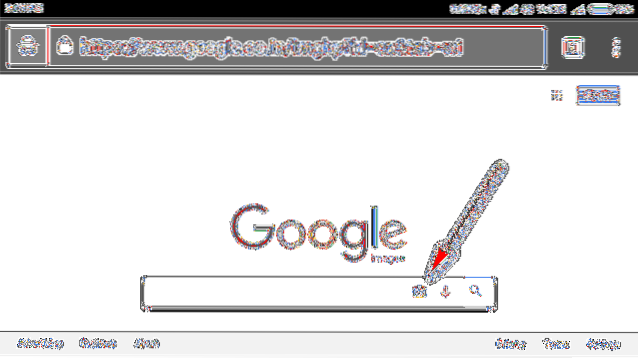
- Tocar no ícone da câmera lhe dará a opção de faça upload de uma imagem ou cole o URL de uma imagem para obter mais informações sobre isso.

É isso pessoal! Agora você pode fazer upload de uma imagem de seu dispositivo Android ou colar um URL de imagem da rede para obter mais informações sobre o assunto do Google.
VEJA TAMBÉM: Os 8 melhores aplicativos de pesquisa reversa de imagens que você pode usar
Soluções simples para reverter a pesquisa de imagens no Android
Como você pode ver, a busca reversa de imagens em dispositivos Android é um processo bastante simples, independentemente de você estar usando um aplicativo ou um navegador móvel. Então vá em frente e experimente e diga-nos qual método parece mais intuitivo para você, deixando suas ideias na seção de comentários abaixo.
 Gadgetshowto
Gadgetshowto



